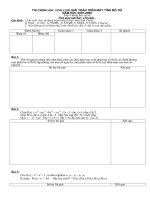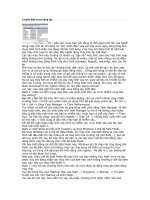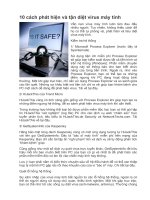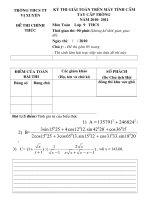5 buoc diệt virus máy tính bằng tay
Bạn đang xem bản rút gọn của tài liệu. Xem và tải ngay bản đầy đủ của tài liệu tại đây (41.58 KB, 2 trang )
5 bước diệt virus bằng tay
TP - Vấn nạn virus hiện vẫn đang là mối quan tâm lớn của người
dùng máy tính do số lượng và “sức chiến đấu” của các loại virus ngày càng tăng.Ảnh
chụp màn hình Hiện nay đang nổi lên một dạng virus hay nói đúng hơn là một loại
sâu máy tính (worm) làm đau đầu người dùng máy tính tại Việt Nam.
Các sâu máy tính này thường có nhiệm vụ “gây rối” máy tính, làm cho máy tính hoạt
động không bình thường, tốc độ xử lý chậm đi nhiều, một số chức năng của hệ điều
hành không hoạt động được nữa như Task manager, Regedit, msconfig, xem các file
ẩn.
Phá hoại và làm tê liệt các chương trình diệt virus. Có thể một số sâu còn làm máy
tính in ra các ký tự lạ, không gõ được tiếng việt,…. Đồng thời cũng có sâu ăn cắp các
thông in cá nhân trong máy tính và gửi các thông tin này tới hacker, các sâu có thể
mở một số cổng (port) trên máy tính để giúp hacker thâm nhập máy tính dễ dàng.
Đa số các máy tính bị nhiễm các sâu máy tính này khi copy dữ liệu từ ổ USB, từ thẻ
nhớ vào ổ cứng, khi copy dữ liệu từ các ổ cứng khác trên mạng, khi chạy các file
được download từ các nguồn không tin cậy trên mạng internet…
Lúc này, bạn nên nghĩ tới cách diệt virus bằng tay dưới đây:
Bước 1: Kiểm tra tình trạng máy tính của mình xem thực sự có bị nhiễm virus hay
sâu không?
Bạn để ý đến tốc độ máy tính xem có chậm không, khi mà mình không chạy nhiều
chương trình. Có thể xem phần trăm sử dụng CPU để biết được chính xác: Ấn Ctrl +
Alt + Del -> Chọn Task Manager -> Chọn Performance.
Tuy nhiên có một số sâu máy tính lại phá hỏng mất chức năng Task Manager và làm
theo bước trên, bạn chỉ nhìn thấy chữ Task Manager bị mờ đi và không chọn được.
Đây là dấu hiệu máy tính của bạn bị nhiễm sâu. Hoặc bạn có thể vào Start -> Chọn
Run. Tại hộp hội thoại, bạn gõ chữ regedit -> chọn OK -> Không thấy xuất hiện cửa
sổ mới nào -> Đây cũng là dấu hiệu máy bạn bị nhiễm sâu.
Khi đã kết luận được máy tính của mình bị nhiễm con virus hoặc sâu nào đó, bạn
thực hiện tiếp bước 2.
Bước 2: Khởi động lại máy tính (restart) và chạy Windows ở chế độ Safe Mode.
Để chạy Windows Xp ở chế độ Safe Mode, khi máy tính mới khởi động lại (lúc màn
hình bắt đầu hiển thị các thông số về máy tính như ở cứng, bộ nhớ RAM,…), bạn ấn
liên tục phím F8, sau đó màn hình sẽ hiện ra các lựa chọn chế độ khởi động, bạn
dùng phím mũi tên để lựa chọn chế độ Safe Mode.
Khi bạn khởi động tại chế độ Safe Mode này, Windows sẽ chỉ chạy các ứng dụng cần
thiết của hệ điều hành mà không chạy các ứng dụng cài thêm có trong thư mục
Startup, có trong chế độ chạy khi khởi động của registry. Mà đây là 2 con đường để
virus và sâu được kích hoạt.
Như vậy, chạy chế độ Safe Mode để máy tính của bạn không kích hoạt virus và sâu
chạy. Sau khi đăng nhập vào máy tính của bạn một cách thông thường ở chế độ Safe
ode, bạn tiếp tục thực hiện bước 3.
Bước 3: Hủy bỏ các chương trình chứa sâu và virus được tự động chạy khi khởi động
máy tính
Hủy bỏ trong thư mục Startup: Bạn vào Start -> Programs -> Startup -> Trỏ phải
chuột vào thư mục Startup và chọn Open.
Tại cửa sổ mới này, bạn kiểm tra vào nếu thấy chương trình phần mềm nào khả
nghi, lạ, bạn chưa sử dụng bao giờ, bạn xóa nó đi hoặc cut và paste sang một chỗ
khác để không cho nó tự động chạy khi khởi động máy tính.
Hủy bỏ trong registry: Bạn vào Start -> Run -> Tại hộp hội thoại gõ msconfig.
Cửa sổ System Configuration Utility hiện ra và bạn chọn thẻ Startup.
Tại đây, bạn cũng kiểm tra xem có các ứng dụng nào lạ, nghi ngờ là virus thì bạn bỏ
nút check tại cột Startup Item để chúng không được chạy khi khởi động máy tính.
Bạn nên đặc biệt quan tâm tới tên ứng dụng tại cột Startup Item và đường dẫn của
ứng dụng tại cột Command để xác định xem đó có phải là virus hoặc sâu máy tính
không. Sau khi bỏ các chương trình nghi nhiễm virus xong, bạn chọn OK. Chú ý đừng
chọn khởi động lại máy tính ngay vì bạn còn phải thực hiện tiếp bước 4.
Bước 4: Xóa các file nghi nhiễm virus
Ở bước 3, bạn đã có thể biết file nào nghi bị nhiễm virus và nó đang nằm ở đâu. Lúc
này bạn nên tìm tới thư mục đó và Cut sau đó Paste file đó sang một thư mục tạm
thời nào đó tại ổ C để lưu, phòng trường hợp sự nghi ngờ của mình là sai thì có thể
khôi phục lại được.
Đồng thời có thể còn một số file bị nhiễm virus khác mà bạn có thể thấy khi quan sát
trong Task Manager ở bước 1. Bây giờ bạn hãy dùng chức năng Search của Windows
để tìm ra file đó và cũng Cut, Paste sang một thư mục tạm tại ổ C.
Một số file đuôi là exe với tên rất lạ nằm thư mục gốc ổ C, D thường là các file bị
nhiễm virus. Hoặc các file autorun.ini, autorun.inf nằm tại thư mục gốc hoặc các thư
mục khác (ngoại trừ thư mục copy dữ liệu từ đĩa CD) cũng là các file rất có thể bị
nhiễm virus. Bạn chỉ cần kích hoạt các file này là máy bị nhiễm virus ngay lập tức.
Bước 5: Khởi động lại máy tính và chạy ở chế độ bình thường
Lúc này, nếu các nghi ngờ và thao tác tại các bước trên của bạn đúng. Máy tính của
bạn sẽ “trong sạch” và hoạt động tốt. Tuy nhiên nếu các chức năng như Task
manager, msconfig, regedit, Folder Options vẫn bị mờ hoặc không hoạt động được
thì bạn nên vào website dưới đây để download các công cụ hoặc đọc hướng dẫn để
khôi phục chúng: www.dougknox.com.
Lưu ý:
Do việc xác định các file bị lây nhiễm virus là quan sát của cá nhân bạn nên có thể có
sự nhầm lẫn giữa file bị lây nhiễm virus và file bình thường. Vì vậy, bạn nên sao lưu
các file nghi nhiễm virus ra trước khi xóa nó để có thể khôi phục khi cần thiết.
Đồng thời bạn chỉ nên làm theo các bước trên sau khi bạn đã diệt virus bằng các
chương trình diệt virus mới nhất mà vẫn không hiệu quả. Chúc bạn thành công!